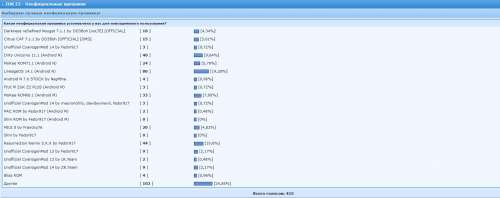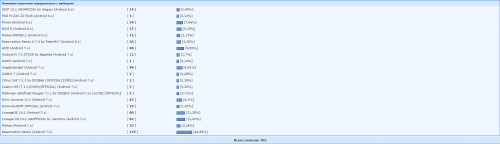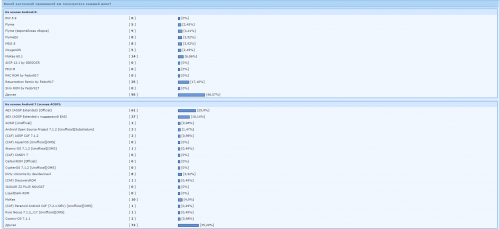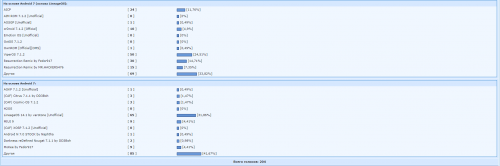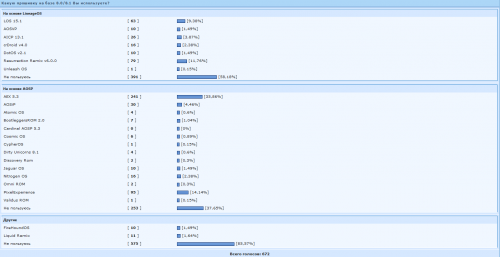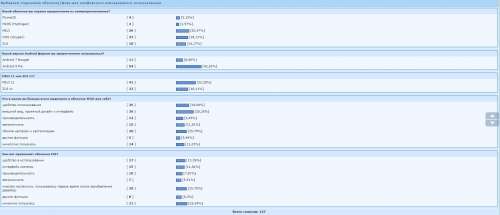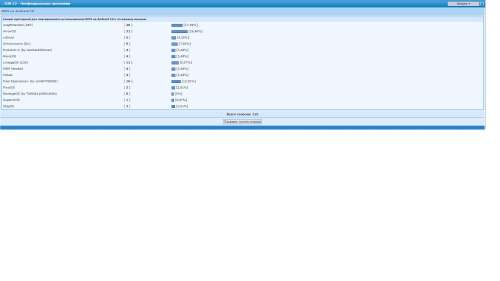- Zuk z2 pro прошивка андроид
- Обновление телефона Lenovo ZUK Z2 Pro
- Как узнать текущую версию Android на Lenovo ZUK Z2 Pro
- Подготовительный этап
- Способы обновления Android на телефоне Lenovo ZUK Z2 Pro
- По воздуху
- Вручную через настройки
- Вручную через Recovery Mode
- Что делать после установки обновлений
- Прошивка для телефона Lenovo ZUK Z2 Pro
- Скачать прошивку для Lenovo ZUK Z2 Pro
Zuk z2 pro прошивка андроид
Разблокировка bootloader (загрузчик) и установка кастомного рекавери
- Загрузчик (с помощью файла разблокировки) и рекавери от russianxep
- Загрузчик и рекавери (с помощью файла разблокировки) от Arkkor
- Разблокировка загрузчика (без файла, более простой вариант) от mellowmaniak
- Видеоинструкция от gaiverxxi
Recovery
- PitchBlack Recovery by amog787 ( Treble (Vendor) | Non-Treble )
- PitchBlack Recovery by cat_dev & by shuttercat ( Treble (Factory) | Non-Treble )
- Red Wolf Recovery by miju12 (Treble (Vendor/Factory) )
- SkyHawk Recovery Project by epicX67 (Treble (Factory) )
- TWRP 3.2.2 kubersharma (Treble (Vendor) )
- TWRP 3.2.1-0 by DavideVinavil (Treble (Vendor) )
- Официальный репозиторий (Treble (Factory) | Non-Treble )
Ядра
Для Treble прошивок Android 9, 10, 11 с версией ядра 4.4.x
- Nameless Kernel by xzr467706992
- Droopy Kernel by ajaivasudeve (Discontinued)
- BubbleWrap Kernel by ajaivasudeve
- Prototype Kernel by DSP170099
- F1XY by Star_king122
- F1XY Kernel 8.1 by Star_king122
- F1xy Kernel 8.0 by Star_king122
- Ядра для сборок, на основе CM
Сообщение отредактировал mellowmaniak — 10.10.21, 15:30
Итак, если кому интересно и хочет попробовать. Все манипуляции делаются на ваш страх и риск! Будьте внимательны и осторожны!
1. Разблокируем загрузчик по этой инструкции
2. Устанавливаем TWRP-3.0.2 от raimondomartire по этой инструкции
Если непонятно, в шапке есть видеоинструкции от gaiverxxi (не забываем говорить спасибо ему и russianxep )
3. Скачиваем установочный архив Cyanogen 13 Unofficial от 24.08.2016 здесь
4. Качаем gapps здесь (ARM64-6.0-nano/micro и т.д в завимимости от нужд и предпочтений)
5. Копируем архив с прошивкой и гаппсы в корень внутренней памяти
6. Перезагружаемся в TWRP (выключаем телефон, включаем, держа нажатыми обе клавиши громкости. Как провибрирует — кнопку включения отпускаем, клавиши громкости держим). В появившемся меню кнопками громкости выбираем Recovery, кнопкой питания подтверждаем
7. В TWRP сначала свайпом подтверждаем необходимость внесения изменений в системные разделы. Потом Wipe — Factory Reset ( ваши данные и настройки удалятся! ). Далее Install — выбираем файл прошивки, шьем.
8. Убеждаемся что все прошло штатно (на красные строчки, ругающиеся о невозможности смонтировать /cust внимания можно не обращать), возвращаемся и шьем gapps. Если прошить gapps позже — возникут проблемы с мастером настроек при загрузке
9. Reboot (первая загрузка традиционно долгая, но начать нервничать я не успел)
Если прошить gapps после первоначальной загрузки циана, то при запуске будет постоянно падать мастер настроек. Решение есть, но муторное и нервное. Нужно «сквозь» окошки о падениях продраться в Настройки и включить разрешения Мастеру настройки.
Если после установки возникнут проблемы с LTE, убедитесь, что сим-карта для передачи данных вставлена в первый (тот, что глубже) слот.
Чтобы избавиться от четырех китайских приложений, включите режим суперпользователя для приложений в настройках разработчика, запустите файловый менеджер и удалите файлы приложений в следующих папках
После чего перезагрузитесь.
Сообщение отредактировал atheos — 25.08.16, 08:11

Сообщение отредактировал atheos — 09.08.16, 17:22
Отключить BACK по тачу небольшая проблема. Закомментить первую строку в файле \system\usr\keylayout\fpc1020tp.kl
#key 158 BACK VIRTUAL
Попытаюсь сделать BACK на нажатие центральной кнопки.
Сообщение отредактировал atheos — 11.08.16, 08:52
Фуфло эти патчи, они только меняют поведение долгого тапа по кнопке. Это можно и руками сделать. В целом, пока не поправят «реактивную» реакцию по тапу на действие «назад», полного функционала ютача в плане отработки нажатий не добится. Я делал два варианта:
1. Отключал действие «Назад» от касания кнопки и вешал его на «долгое» касание. В плюсах — практически полный функционал, можно настроить нормально действия на двойное нажатие, долгое нажатие, свайпы (кстати, даже подобие многозадачных свайпов сделал — свайпы влево-вправо по кнопке переключали последние два приложения). Минусы — подбешивает пауза при отработки действия назад, хотя она там совсем небольшая)
2. Включал на долгий тап действие «Домой» и настраивал свайпы штатно через меню циана. По итогу — быстрый тап — «Назад», долгий тап — «Домой», свайп вправо — «Меню приложения», свайп влево — «Список приложений». Минусы — ничего толком не повесишь на нажатие, долгое нажатие и двойное нажатие (связано опять-же с гиперчувствительностью тапа «Назад»)
3. Ну и наэкранные кнопки никто не отменял 🙂
Встреченные мною баги циана за четыре дня использования —
1. неработающий LED. 😀
2. Заниженная яркость экрана в режиме «автояркости». Если на стоке можно было оставлять ползунок примерно на половину, тут пришлось еще примерно на треть выкрутить.
Вылетов, перезагрузок не было. Со связью проблем нет. Вайфай-Блютуз — без нареканий. Батарею особо не засекал, но по ощущениям чуть хуже или наравне с zui.
Народ отписывался о единичных багах, связанных с работой будильника при установке одного из звуковых профилей, о пропадании звука звонка и о проблемах с IP-Voice. Вроде всё.
В целом в качестве рабочей системы вполне пойдет. Я доволен. Но у меня режим использования «легкий». В игрушки не гоняю, монстроидальных приложений не запускаю, не знаю как циан будет себя вести под серъезными нагрузками.
Сообщение отредактировал atheos — 14.08.16, 00:45
Источник
Обновление телефона Lenovo ZUK Z2 Pro
На протяжении нескольких лет с момента выпуска смартфоны продолжают поддерживаться производителем. Все это время пользователь получает обновления, которые добавляют новые функции. Чтобы обновить Андроид на телефоне Lenovo ZUK Z2 Pro, нужно не только выполнить несколько простых действий, но и подготовиться к процедуре.
Как узнать текущую версию Android на Lenovo ZUK Z2 Pro
Прежде чем устанавливать обновления, рекомендуется проверить действующую версию прошивки. Возможно, на телефоне уже установлен актуальный Андроид, и обновление не требуется.
Для просмотра текущей версии нужно:
- Открыть настройки смартфона.
- Перейти в раздел «О телефоне».
В данном разделе будет указана действующая версия прошивки. В начале 2020 года актуальной ОС является Android 10, но уже совсем скоро Google выпустит очередное обновление Андроид 11.
Подготовительный этап
Несмотря на то, что каждая следующая версия прошивки несет в себе массу новых функций, после обновления некоторые смартфоны работают нестабильно. Это происходит в случае, когда пользователь игнорирует подготовительный этап.
Перед установкой обновлений на Lenovo ZUK Z2 Pro нужно соблюсти 2 основных требования:
- зарядить смартфон минимум на 30%;
- выполнить сброс до заводских настроек.
И если с первым пунктом все понятно, то второй у некоторых людей вызывает много вопросов. Сброс до заводских настроек приводит к полному удалению файлов из памяти смартфона. Это позволяет избежать возникновения ошибок при установке обновлений.
Конечно, никто не хочет потерять личные данные, поэтому перед сбросом необходимо создать резервную копию:
- Откройте настройки.
- Перейдите в раздел «Память и резервные копии».
- Кликните по заголовку «Google Диск».
- Активируйте сохранение резервной копии.
Выполнение указанных действий приведет к тому, что файл бэкапа будет залит на облачное хранилище. После обновления Андроида его можно будет восстановить.
В случае, если на Google Drive не хватает места для сохранения всех данных, рекомендуется создать резервную копию через пункт «Копирование и восстановление». Получившийся файл на время перепрошивки следует переместить на другое устройство (например, компьютер), в после завершения процесса вернуть его обратно в память телефона.
Если бэкап успешно создан, можно смело переходить к откату телефона до заводских параметров:
- Запустите настройки устройства.
- Перейдите в раздел «Восстановление и сброс».
- Выберете пункт «Сброс настроек».
- Нажмите кнопку «Сбросить настройки телефона».
- Подтвердите выполнение операции.
Теперь необходимо перезагрузить смартфон, а затем непосредственно перейти к процессу установки новой прошивки.
Способы обновления Android на телефоне Lenovo ZUK Z2 Pro
Операционная система Андроид может быть обновлена разными способами. Существуют как классические, так и альтернативные варианты. Рекомендуется рассматривать методы обновления в том порядке, в котором они представлены в данном материале.
По воздуху
Это самый простой и наиболее распространенный способ обновления телефона. Главное условие помимо выполнения подготовительных процедур – наличие подключения к интернету.
Чтобы установить новый Андроид, понадобится:
- Зайти в настройки устройства.
- Перейти в раздел «О телефоне».
- Выбрать пункт «Обновление системы».
- Нажать кнопку «Обновить».
Далее телефон начнет в автоматическом режиме искать обновления. Если они будут доступны для данной модели, будет предложено загрузить файл прошивки и нажать кнопку «Установить». После этого устройство перезагрузится и будет готово к дальнейшему использованию.
Вручную через настройки
Этот вариант подойдет для тех случаев, когда смартфон не может найти обновление по воздуху. Для установки актуальной версии прошивки сначала потребуется загрузить установочный файл с официального сайта разработчика. Поместив zip-файл в память устройства, нужно выполнить следующие действия:
- Открыть настройки телефона.
- Перейти в раздел обновления системы.
- Нажать кнопку с тремя точками, а затем кликнуть по заголовку «Выбрать файл прошивки».
- Указать папку, куда был сохранен zip-файл.
- Подтвердить установку обновлений.
Дальнейший процесс не будет отличаться от того, который был представлен ранее в обновлениях по воздуху. То есть смартфон перезагрузится, а после установки прошивки будет готов к использованию.
Вручную через Recovery Mode
Данный вариант похож на предыдущий способ из-за того, что файл прошивки нужно предварительно загрузить на телефон. Но в остальном процесс будет сильно отличаться, так как для установки потребуется перейти в инженерное меню (Recovery Mode).
Для перехода в рекавери необходимо выключить устройство и зажать на несколько секунд кнопку питания и верхнюю качель регулировки громкости. Если ничего не произошло, следует изменить комбинацию на кнопку питания и нижнюю качельку.
При условии, что все сделано правильно, на экране загорится меню рекавери. Для перемещения в нем используются кнопки регулировки громкости, а подтверждение действия – нажатие кнопки питания.
Нужно выбрать пункт «Reboot system now», если требуется выполнить обновление по воздухе. Параметр «Apply update from ADB» отвечает за установку прошивки из внутреннего хранилища, а «Apply update from SD card» – с карты памяти. Выбрав соответствующий пункт, останется подтвердить выполнение операции и дождаться окончания процесса.
Что делать после установки обновлений
Как только процесс перепрошивки устройства будет успешно выполнен, нужно включить смартфон и проверить, насколько стабильно он работает. Если все в порядке, можно восстанавливать файл резервной копии.
В случае, когда бэкап заливался через Google Диск, достаточно пройти авторизацию на телефоне под своим аккаунтом Гугл. Данные восстановятся автоматически. Если файл резервной копии на время обновлений был помещен в память другого устройства, его необходимо закинуть обратно на мобильный девайс.
Когда бэкап не восстанавливается в автоматическом режиме, следует выполнить операцию вручную. Потребуется открыть настройки, перейти в раздел «Система» и активировать функцию загрузки резервной копии.
Источник
Прошивка для телефона Lenovo ZUK Z2 Pro
На этой странице нашего информационного портала вы сможете скачать официальную версию прошивки MIUI 12, MIUI 11, MIUI 10, MIUI 9 кастомную оригинальную прошивку TWRP, CyanogenMod, AOSP Extended 5.7, 4.6, Hydrogen OS, LineageOS 16, 15.1, Resurrection Remix, FlyMe OS 7, 6, Odex и Deodex, посмотреть видео обзор, оставить отзыв, ознакомиться с ценами и купить интересующую Вас модель. Чтобы скачать прошивку для телефона Lenovo ZUK Z2 Pro с Android 12 или Android 11 , Android 10.0, Android 9.0 Pie, Android 8.0 Oreo , Android 7.0 Nougat , Android 6.0 Marshmallow , Android 5.0 Lollipop , Android KitKat 4.4.x, 4.1.x, 4.2.x, Андроид 4.3 Jelly Bean необходимо оставить свой полный, развернутый отзыв о данной модели смартфона.
В каких случаях следует обновить прошивку вашего смартфона Lenovo ZUK Z2 Pro:
- Если телефон не включается
- Постоянно перезагружается
- Нужно восстановить телефон после неудачной прошивки
- Хотите установить последюю версию прошивки
Скачать прошивку для Lenovo ZUK Z2 Pro
При добавление Вашего отзыва укажите действующий Email адрес – на него будет выслана инструкция и видео обзор на русском языке. Также в прикрепленном файле к письму придет ссылка на скачивание через торрент, по которой вы сможете скачать программу для прошивки Lenovo ZUK Z2 Pro с инструкцией на русском языке.
Инструкция по установке
- Загрузите файл с приложением (нажав на красную ссылку «Скачать»)
- Установите приложение на свое устройство
- Запустите приложение
- Выберете нужную версию
- В приложение укажите свой Email адрес, на который будет выслана прошивка с программой
- Загрузите прикрепленный к письму архив
- Следуйте инструкциям из архива
Источник